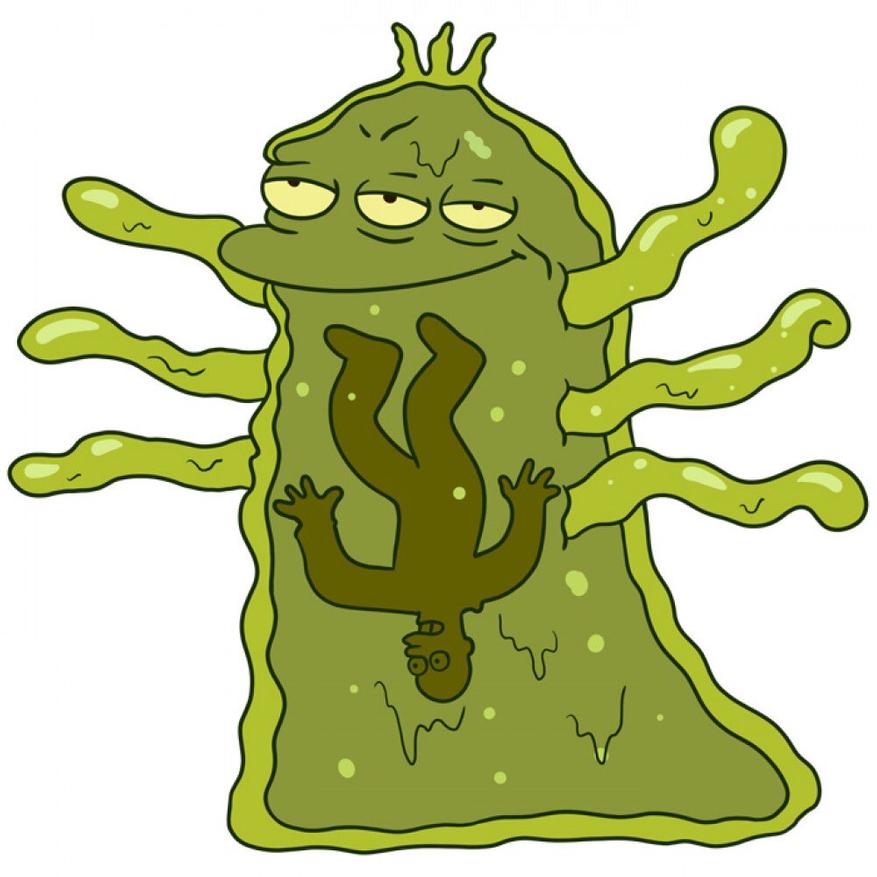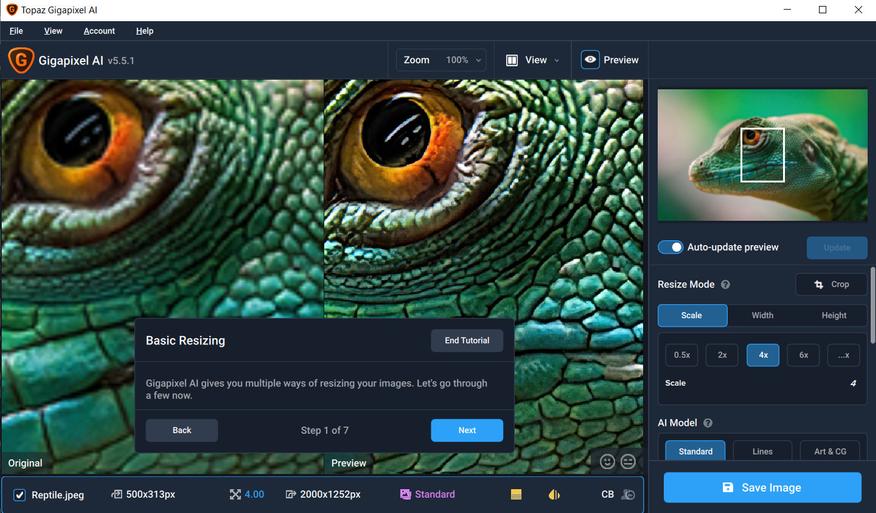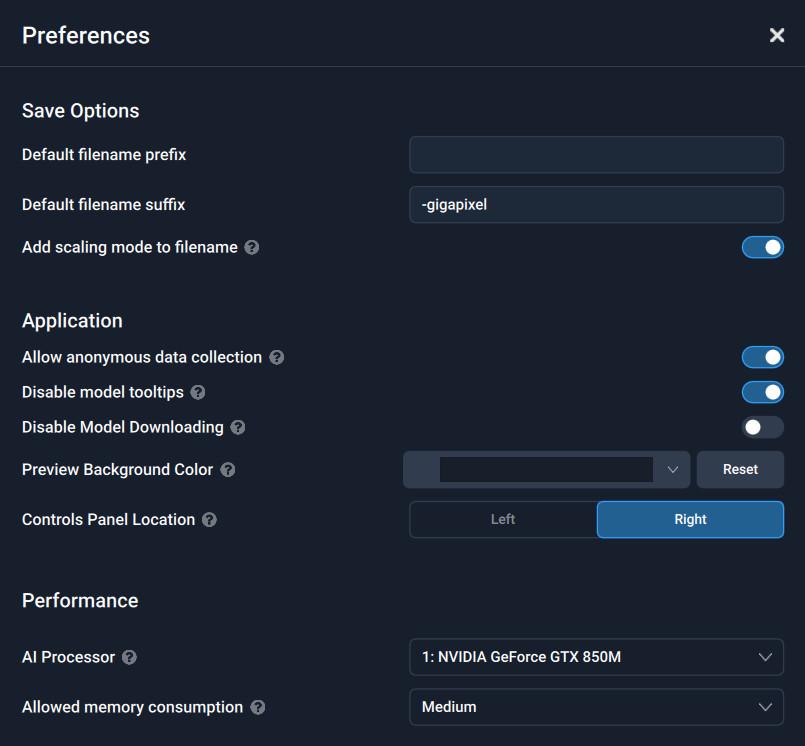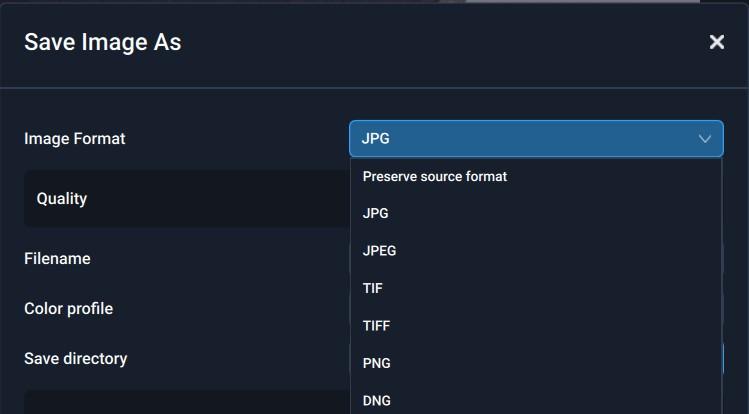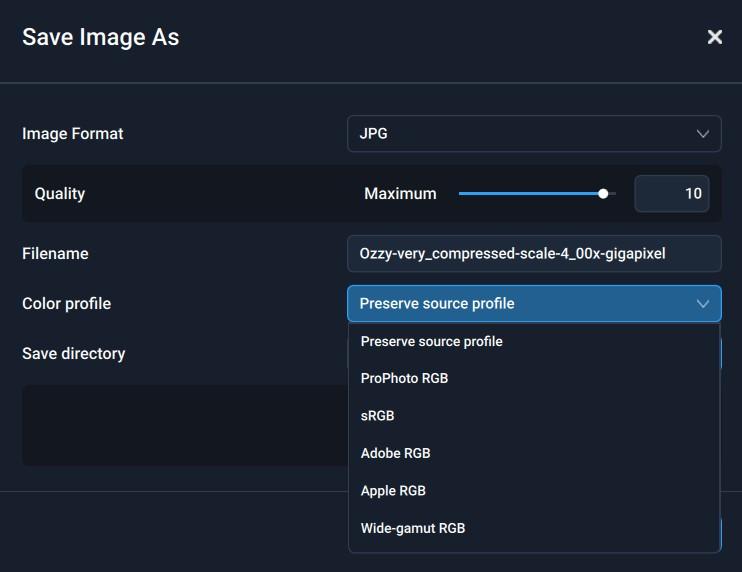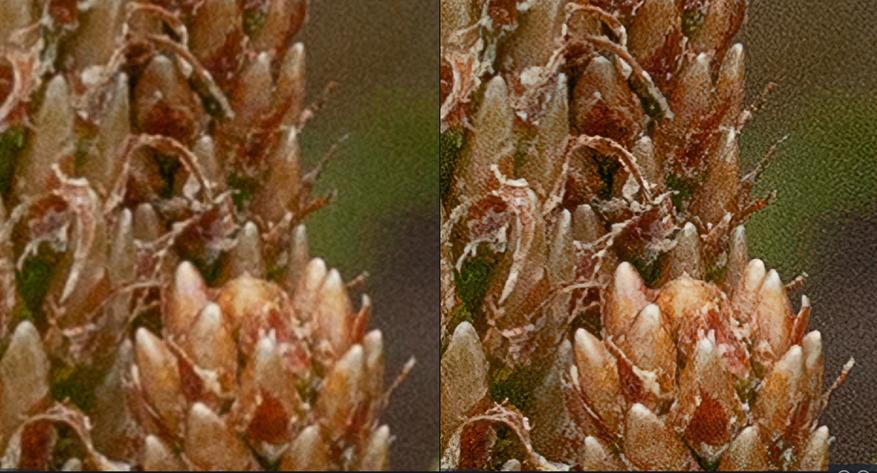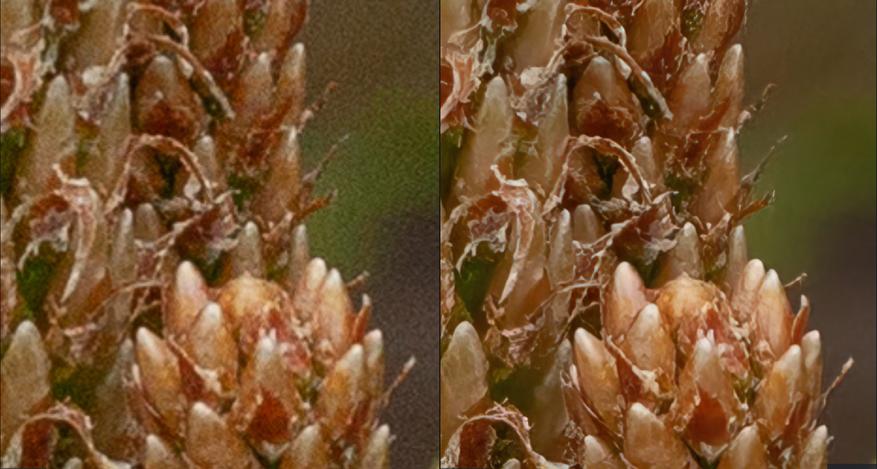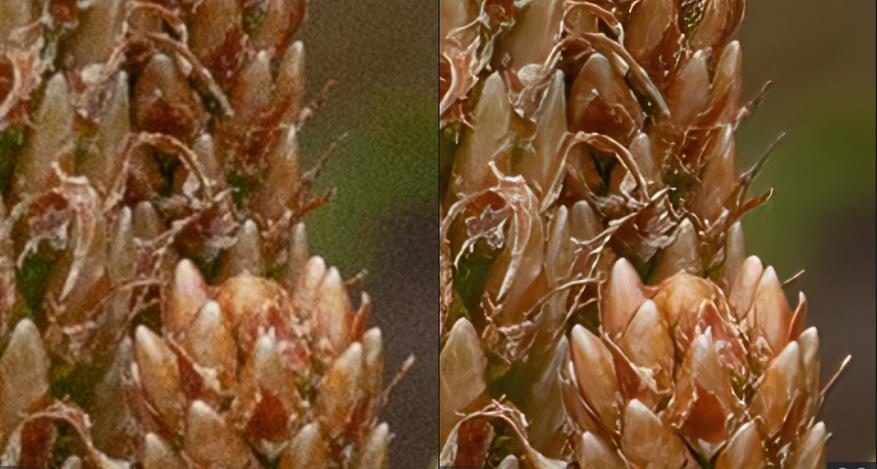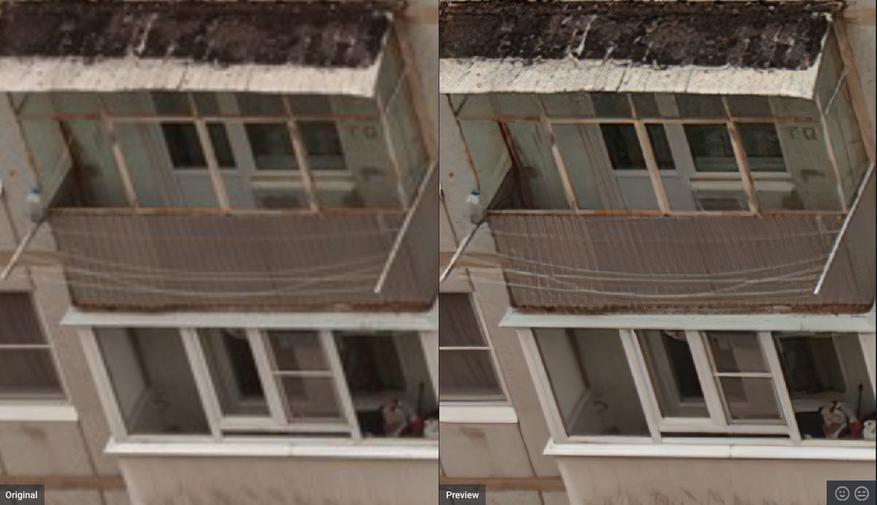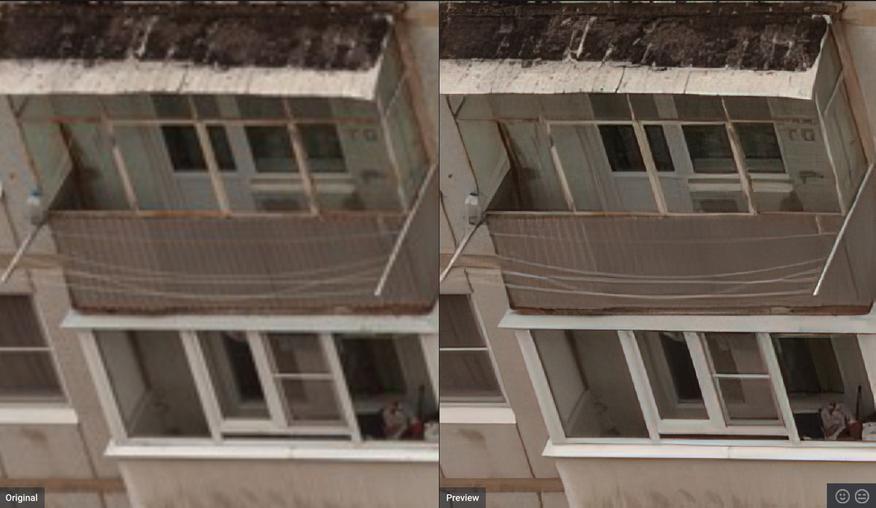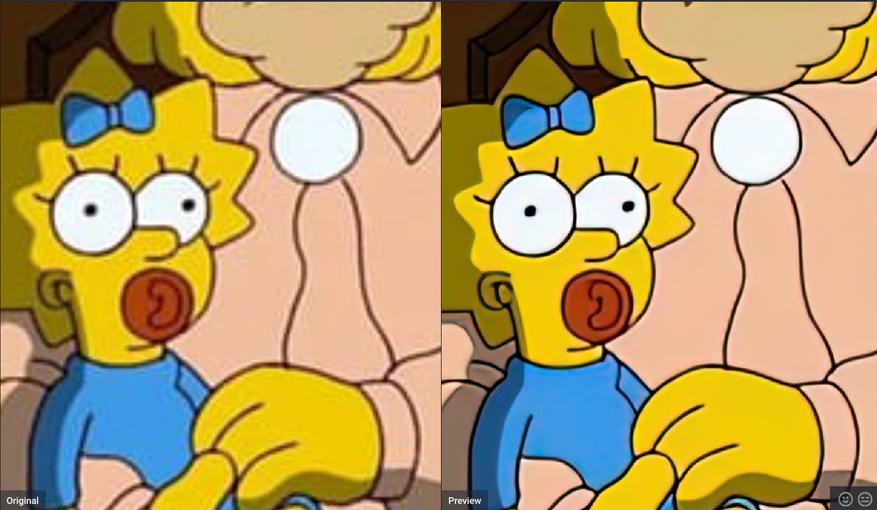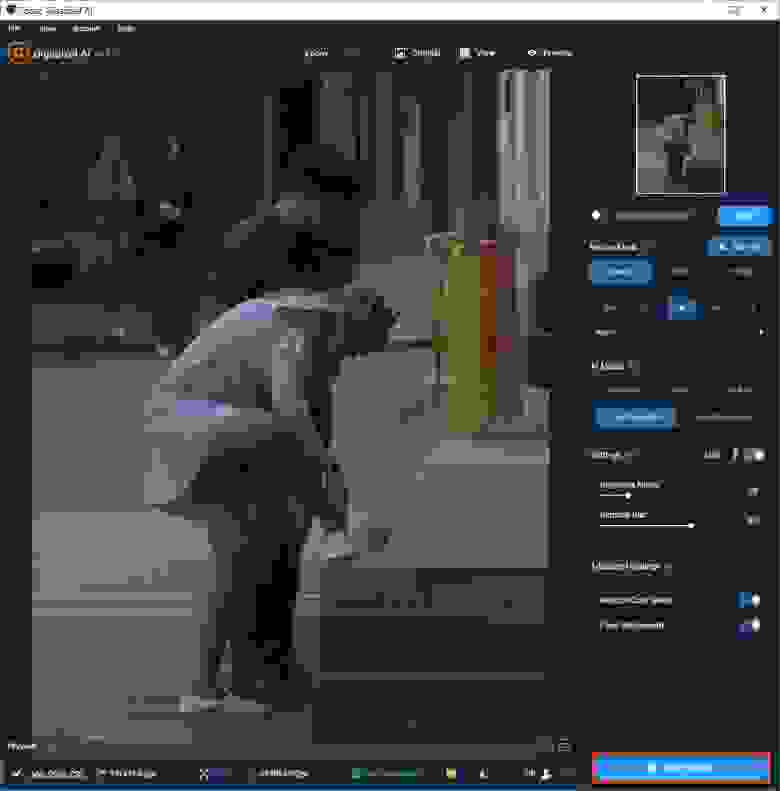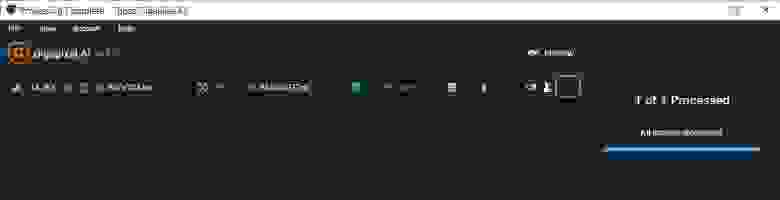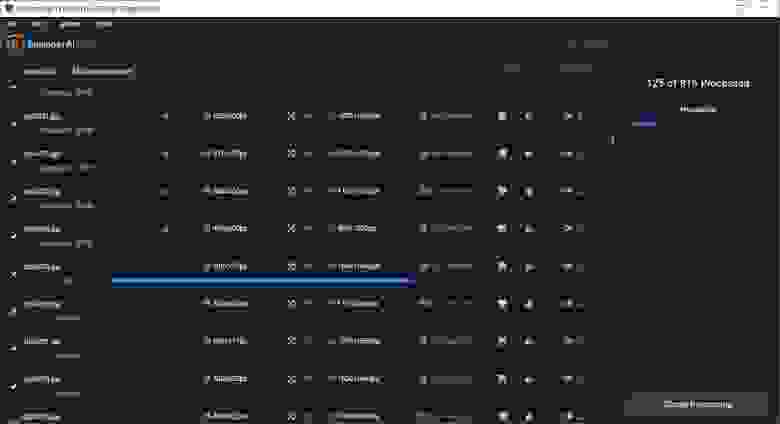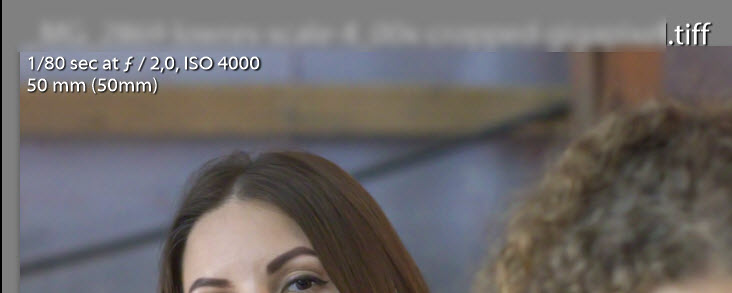Topaz Gigapixel 5.8.0 crashing when set to use GPU
Feb 14, 2022
Anyone else having this problem? When set to auto or gpu gigapixel just crashes it only works on cpu setting. No not trying to make huge enlargements and happens with RAW, DNG, tiff or Jpeg files.
Computer System: Ryzen 7 5800x, 32 gigs ram, Quadro P4000, B550 Aorus Pro MB
Topaz support doesn’t seem to have a clue as to the problem. All previous versions worked jus fine.
Olympus E-M1 III
Olympus Zuiko Digital ED 50-200mm 1:2.8-3.5 SWD
Tokina AT-X Pro 11-16mm f/2.8 DX
Tamron SP AF 90mm F/2.8 Di Macro
Olympus M.Zuiko Digital 17mm F1.8
+5 more
MOD
pdqgp
•
Forum Pro
•
Posts: 10,778
Yep…..it was just discussed too. Horrible Update
bluehighwayman wrote:
Anyone else having this problem? When set to auto or gpu gigapixel just crashes it only works on cpu setting. No not trying to make huge enlargements and happens with RAW, DNG, tiff or Jpeg files.
Computer System: Ryzen 7 5800x, 32 gigs ram, Quadro P4000, B550 Aorus Pro MB
Topaz support doesn’t seem to have a clue as to the problem. All previous versions worked jus fine.
https://www.dpreview.com/forums/post/65901384
Fujifilm FinePix 1300
Fujifilm FinePix F20 Zoom
Kodak DC240
Konica KD-400 Zoom
Nikon Coolpix 995
+19 more
rambet
•
Contributing Member
•
Posts: 702
Re: Topaz Gigapixel 5.8.0 crashing when set to use GPU
Mine works fine on Win 10, core i7 9th Gen CPU, 16GB RAM, Nvidia RTX 2060 GPU.
Try adjusting the Allowed Memory Consumption in your settings (see screenshot). The parameter tip suggests using a lower setting if experiencing crashes.
Mine works fine with Allowed Memory Consumption set to High.
Re: Topaz Gigapixel 5.8.0 crashing when set to use GPU
In reply to rambet
•
Feb 14, 2022
1
I had the memory setting on every choice but still crashed.
Olympus E-M1 III
Olympus Zuiko Digital ED 50-200mm 1:2.8-3.5 SWD
Tokina AT-X Pro 11-16mm f/2.8 DX
Tamron SP AF 90mm F/2.8 Di Macro
Olympus M.Zuiko Digital 17mm F1.8
+5 more
Cariboou
•
Veteran Member
•
Posts: 3,719
Re: Topaz Gigapixel 5.8.0 crashing when set to use GPU
Go back to 5.7.3 already reported from many people here in DP
Nikon D810
Nikon D850
Nikon AF-S Nikkor 14-24mm f/2.8G ED
Nikon AF-S Nikkor 24-120mm f/3.5-5.6G ED-IF VR
Nikon AF-S Micro-Nikkor 105mm F2.8G IF-ED VR
+2 more
Lan
•
Veteran Member
•
Posts: 3,931
Re: Topaz Gigapixel 5.8.0 crashing when set to use GPU
My standard advice would be to update your graphics drivers. Do make sure that you have a current backup first though.
Re: Topaz Gigapixel 5.8.0 crashing when set to use GPU
In reply to Lan
•
Feb 14, 2022
Lan wrote:
My standard advice would be to update your graphics drivers. Do make sure that you have a current backup first though.
I have the same issue not only with Gigapixel, but also with Sharpen and DeNoise. It worked as stand alone but crashed when opened from LR. I opened a ticket with Topaz and sent them log files from all three. I have NVIDIA RTX 3080 Ti with the latest driver 511.65.
— hide signature —
Best regards
Nikon Z6 II
Nikon Z7 II
Nikon Z9
Nikon Z 14-30mm F4
Nikon Z 85mm F1.8
+4 more
BobKnDP
•
Senior Member
•
Posts: 2,818
Re: Topaz Gigapixel 5.8.0 crashing when set to use GPU
Apparently it affects some. 5.8.0 works for me. I just tested it with a 45MP file from a Canon R5. At maximum enlargement (3.91X), it produced a 4GB 16bit TIFF.
CPU: Intel I9-12900K
GPU: nVidia RTX 3080
OS: Windows 11 22000.526
I see that the Quadro P4000 has updated drivers for Windows 10. Are you using those?
Re: Topaz Gigapixel 5.8.0 crashing when set to use GPU
Sagittarius wrote:
Lan wrote:
My standard advice would be to update your graphics drivers. Do make sure that you have a current backup first though.
I have the same issue not only with Gigapixel, but also with Sharpen and DeNoise. It worked as stand alone but crashed when opened from LR. I opened a ticket with Topaz and sent them log files from all three. I have NVIDIA RTX 3080 Ti with the latest driver 511.65.
No problem here. It might be a Nividia thing.
BobKnDP
•
Senior Member
•
Posts: 2,818
Re: Topaz Gigapixel 5.8.0 crashing when set to use GPU
Sagittarius wrote:
Lan wrote:
My standard advice would be to update your graphics drivers. Do make sure that you have a current backup first though.
I have the same issue not only with Gigapixel, but also with Sharpen and DeNoise. It worked as stand alone but crashed when opened from LR. I opened a ticket with Topaz and sent them log files from all three. I have NVIDIA RTX 3080 Ti with the latest driver 511.65.
I usually use the Topaz AI applications as stand-alone. I just tried Sharpen out of the latest LRC. Worked OK. Gigapixel had the usual problem with a 32000 X 21342; the Adobe programs report the 16bit TIFF as having too many pixels, although it does not.
I wonder what fraction of users are affected by these bugs?
BobKnDP
•
Senior Member
•
Posts: 2,818
Re: Topaz Gigapixel 5.8.0 crashing when set to use GPU
Toermalijn wrote:
Sagittarius wrote:
Lan wrote:
My standard advice would be to update your graphics drivers. Do make sure that you have a current backup first though.
I have the same issue not only with Gigapixel, but also with Sharpen and DeNoise. It worked as stand alone but crashed when opened from LR. I opened a ticket with Topaz and sent them log files from all three. I have NVIDIA RTX 3080 Ti with the latest driver 511.65.
No problem here. It might be a Nividia thing.
I have an nVidia «gaming» card. No problems for me.
Lan
•
Veteran Member
•
Posts: 3,931
Re: Topaz Gigapixel 5.8.0 crashing when set to use GPU
v5.8.0 working on GPU just fine here.
- Intel i7 10700F
- nVidia 2060
- 16GB RAM
- Windows 10 Home 64-bit, latest updates.
Re: Topaz Gigapixel 5.8.0 crashing when set to use GPU
In reply to Lan
•
Feb 14, 2022
Lan wrote:
v5.8.0 working on GPU just fine here.
- Intel i7 10700F
- nVidia 2060
- 16GB RAM
- Windows 10 Home 64-bit, latest updates.
As standalone or invoked from LR?
— hide signature —
Best regards
Nikon Z6 II
Nikon Z7 II
Nikon Z9
Nikon Z 14-30mm F4
Nikon Z 85mm F1.8
+4 more
Lan
•
Veteran Member
•
Posts: 3,931
Re: Topaz Gigapixel 5.8.0 crashing when set to use GPU
Sagittarius wrote:
Lan wrote:
v5.8.0 working on GPU just fine here.
- Intel i7 10700F
- nVidia 2060
- 16GB RAM
- Windows 10 Home 64-bit, latest updates.
As standalone or invoked from LR?
Standalone, I don’t use LR.
rambet
•
Contributing Member
•
Posts: 702
Re: Topaz Gigapixel 5.8.0 crashing when set to use GPU
bluehighwayman wrote:
I had the memory setting on every choice but still crashed.
Oh, OK. The only other thing I can suggest is to ensure you have the latest driver for your GPU.
Also, I am running my 3 Topaz apps as standalone.
Re: Topaz Gigapixel 5.8.0 crashing when set to use GPU
Updating Quadro driver fixed problem. Gigapixel is, working perfectly now!
Olympus E-M1 III
Olympus Zuiko Digital ED 50-200mm 1:2.8-3.5 SWD
Tokina AT-X Pro 11-16mm f/2.8 DX
Tamron SP AF 90mm F/2.8 Di Macro
Olympus M.Zuiko Digital 17mm F1.8
+5 more
chrisD46
•
Contributing Member
•
Posts: 932
Re: Topaz Gigapixel 5.8.0 crashing when set to use GPU
*Where are Gigapixel saved images located on your PC after affects have been applied to an image ?
PMUK
•
Senior Member
•
Posts: 2,898
Re: Topaz Gigapixel 5.8.0 crashing when set to use GPU
In reply to chrisD46
•
Feb 21, 2022
chrisD46 wrote:
*Where are Gigapixel saved images located on your PC after affects have been applied to an image ?
Hi Chris,
At present on my system (MacBook Pro/ macOS Monterey/ Gigapixel AI 5.8.0) if I invoke the app from Lightroom (e.g. via ‘Edit In/ Gigapixel AI/ Edit a Copy’), a new copy file is created and processed in the same folder as the original image (I don’t have to ‘synchronise the folder’), if I invoke the app from Photoshop (‘Automate/ Gigapixel AI’) it creates a new Layer and processes that layer — after which I can then take things forward, or not, as I wish.
If I run Gigapixel as a standalone app and drag a file into it, when I ‘Apply’ the treatment I get a dialogue box asking where I want the new file put and I can select the Source directory, or define a Custom one — as shown below.
If I were to right click on a file in a Finder Folder (i.e. Windows Explorer) and ‘Open With/ Gigapixel AI’, when I apply the selected treatment it simply overwrites the original file.
I avoid using the last option…
(The latter issue may be a temporary ‘Mac thing’ while they migrate to M1 native/ Metal).
Phil
Sony RX10 IV
Sony RX100 VI
Canon EOS R5
Canon EOS R7
Canon EF 85mm F1.8 USM
+12 more
Keyboard shortcuts:
FForum
MMy threads
Latest sample galleries
Latest in-depth reviews
The OM System M.Zuiko Digital ED 90mm F3.5 Macro IS PRO is finally here! Chris has opinions.
The Canon EOS R8 is the company’s latest mid-level full-frame mirrorless camera. It brings the sensor and autofocus from the EOS R6 II and combines them in a smaller, more affordable body.
The Canon EOS R50 is an entry-level, compact APS-C mirrorless camera. A 24MP RF-mount camera aiming to attract smartphone users and, perhaps, vloggers.
See what Chris and Jordan think of the Canon EOS R8 after shooting in Charleston, South Carolina.
The Canon EOS R50 is inexpensive. It’s tiny. Is it good? Jordan and Chris dodged alligators in South Carolina to find out.
Latest buying guides
Above $2500 cameras tend to become increasingly specialized, making it difficult to select a ‘best’ option. We case our eye over the options costing more than $2500 but less than $4000, to find the best all-rounder.
There are a lot of photo/video cameras that have found a role as B-cameras on professional film productions or even A-cameras for amateur and independent productions. We’ve combed through the options and selected our two favorite cameras in this class.
What’s the best camera for around $2000? These capable cameras should be solid and well-built, have both the speed and focus to capture fast action and offer professional-level image quality. In this buying guide we’ve rounded up all the current interchangeable lens cameras costing around $2000 and recommended the best.
Family moments are precious and sometimes you want to capture that time spent with loved ones or friends in better quality than your phone can manage. We’ve selected a group of cameras that are easy to keep with you, and that can adapt to take photos wherever and whenever something memorable happens.
What’s the best camera for shooting sports and action? Fast continuous shooting, reliable autofocus and great battery life are just three of the most important factors. In this buying guide we’ve rounded-up several great cameras for shooting sports and action, and recommended the best.
0
8 комментариев
Написать комментарий…
gammaclone
15.02.2020
Лол, неплохой скидон такой
P.S.: Спасибо, забрал
Ответить
Развернуть ветку
Spid3r
17.02.2020
Кончилась халява?
Ответить
Развернуть ветку
meteor
17.02.2020
Да, походу лавочку прикрыли раньше срока(
Но я успел, спасиб топикстартеру за пост))
Ответить
Развернуть ветку
VladCorvi
17.02.2020
Автор
Обновил, спасибо.
Ответить
Развернуть ветку
Специализированный Кирилл
15.02.2020
Комментарий недоступен
Ответить
Развернуть ветку
Специализированный Кирилл
15.02.2020
Комментарий недоступен
Ответить
Развернуть ветку
VladCorvi
15.02.2020
Автор
Оригинал гайда оттуда
Ответить
Развернуть ветку
Жидкий бокал
6.05.2020
Ответить
Развернуть ветку
Написать комментарий…
Читать все 8 комментариев
-
#1
Windows 10 with nVidia RTX 2080 Super XC graphics card
I’ve used Sharpen AI in the past. I had version 3.0. Since the app didn’t work, I un-installed it and downloaded the current version, 3.1.2
Still no joy. Error says simply «Processing Error» and to try updating nVidia driver.
I updated the driver. Still no joy.
Suggestions?
-
#2
I suggest you go back to the last release of version 2. They seem to have a lot of problems with testing, and it is safer to stick with something stable.
This is where you can download it — get the full installer. Uninstall the version you have first.
https://community.topazlabs.com/t/sharpen-ai-v2-2-4/17701
-
#3
Thanks, Richard. Version 3.0 was failing me also. Good advice to go back to version 2. Thanks for the link!!!!!!!
-
#4
I’ve been lucky that Version 3 hasn’t caused me any problems.
-
#5
I have the latest with no issues.
They have good support. Email them with the details.
-
#6
On a Mac here, and Sharpen AI 3.1.2 hasn’t been a problem for me…..
-
#8
On a Mac here, and Sharpen AI 3.1.2 hasn’t been a problem for me…..
Me neither.
-
#9
Are you updating the nvidia driver via windows or nvidia proper? I’ve had issues in the past if you allow windows to manage the drivers.
I installed nvidia’s updated and have not had any issues since then.
the windows drivers are good for getting you up and running out of the box, but I find it better to get the drivers from the manufacturer.
-
#10
Are you updating the nvidia driver via windows or nvidia proper? I’ve had issues in the past if you allow windows to manage the drivers.
I installed nvidia’s updated and have not had any issues since then.
the windows drivers are good for getting you up and running out of the box, but I find it better to get the drivers from the manufacturer.
I downloaded the driver from nVidia……………
-
#11
I downloaded the driver from nVidia……………
Cool. Just checkin’. ?
-
#12
I’m using Sharpen AI 3.2 on a Mac. When I use it in stand-alone and load a NEF file, I can process the file but then the application closes (which is stupid) but where the heck did the processed file go?
I get that when you process a jpg, Sharpen AI writes over the original file (which again is stupid without at least asking you), but I can’t believe it writes over the NEF file . .
There is no place in the application to tell it where to go (or what format to put it in).
Anyone have a clue as to how it handles raw files in stand-alone mode?
-
#13
I’m using Sharpen AI 3.2 on a Mac. When I use it in stand-alone and load a NEF file, I can process the file but then the application closes (which is stupid) but where the heck did the processed file go?
I get that when you process a jpg, Sharpen AI writes over the original file (which again is stupid without at least asking you), but I can’t believe it writes over the NEF file . .
There is no place in the application to tell it where to go (or what format to put it in).
Anyone have a clue as to how it handles raw files in stand-alone mode?
I suggest you follow my advice in message #2 above, which will solve all your problems (I hope).
-
#14
I suggest you follow my advice in message #2 above, which will solve all your problems (I hope).
I actually just got the answer from their support staff. Opening a raw file by either right-clicking and using ‘Open with’, or dragging the file into the Icon, open Sharpen AI in ‘plug-in’ mode and not ‘stand-alone’ mode. ‘plug-in’ mode simple processes a raw file then quits without writing the file back out (I guess it assumes it’s been handed a file from some other program and it is their responsibility).
If you open Sharpen AI first, you are then in ‘stand alone’ mode. You can then ‘file open’ a raw file you can specify the output directory and file format for the processed file.
Seems like a bug to me . . . I don’t know of another program that works like that.
Sharpen AI 3.2 works fine. It is actually fast on the Apple M1 chip if you mark it to use the M1 chip in preferences.
-
#15
I downloaded the driver from nVidia……………
My foggy memory seems to be telling me that there are issues with Topaz and recent NV drivers. FWIW, I’m using the 462.31 Studio Driver without any hiccups (Sharpen AI 3.2.0). But remember, foggy is the key word here.
-
#16
My foggy memory seems to be telling me that there are issues with Topaz and recent NV drivers. FWIW, I’m using the 462.31 Studio Driver without any hiccups (Sharpen AI 3.2.0). But remember, foggy is the key word here.
Recently Topaz advised me that the current nVidia driver has a known bug in it……. nVidia is supposed to fix it in the next release. Topaz suggested I used the May 2021 driver and provided the link.
BUT — we are having almost the entire INSIDE of our home painted! UGH! I’ve had to empty all my large antiques which hold a lot of stuff. Take EVERYTHING off the walls, etc. Needless to say, our house is a mess right now. Painters started today. If painting is done in a week……I can then put everything back where it belongs!
That’s a long way of saying I may not get to replacing the driver for a few days…….
-
#17
That’s a long way of saying I may not get to replacing the driver for a few days…….
Good luck with the painting, the driver and your sanity.
-
#18
A number of months ago I had a problem with Denoise. It was an issue where the plugin wasn’t working properly with Lightroom and it occurred after I had updated to the latest version of Denoise. I know it’s not Sharpen but I’ve got both of their software products and at the time the latest version of Sharpen was working fine. I contacted Topaz support and they suggested that I uninstall and reinstall the software but that didn’t work. Finally I uninstalled both pieces of software, cleaned my C drive of all references to Topaz, and removed all Topaz files from my registry after making a back-up in case I screwed something up. The final step did the job and once I reinstalled they software they have both worked fine including the latest releases. I’m using Win 10 with a Nvidia GeForce 1660. Editing the registry is always my last choice if something isn’t working but If the updated driver for your video card doesn’t do the trick, you might consider this option to get the latest version of Sharpen to work right.
-
#19
Re version 2.x vs 3.x…
With the most recent version of Sharpen AI (3.2.2), running the software on an image I use for benchmarking, my processing time has dropped from 132 seconds to 48. !!?!! The last time I ran this test was in Sept. of last year. Sharpen AI 2.1.7 was the version I was using then. No hardware changes so this is all Topaz.
Of note in the new version (prefs):
AI Processor: Now has an Auto mode which selects which hardware will be used for processing. It apparently correctly selected my GPU (GTX 1660 S) and not my antique CPU (3770K).
Allow Model Downloading: By default the program will download models that run faster on your system.
Those two features may not be entirely new but they’re new to me since I skipped a version or two. It also looks like some output issues have been resolved or at least mostly so.
-
#20
Just yesterday nVidia sent me an email about an updated driver. I installed it, but have not had time to discover if my Topaz software will now work correctly.
Для работы проектов iXBT.com нужны файлы cookie и сервисы аналитики.
Продолжая посещать сайты проектов вы соглашаетесь с нашей
Политикой в отношении файлов cookie
Как увеличить изображение? Если вы дизайнер или фотограф, то этот вопрос наверняка перед вами вставал. Сверстать и напечатать большой баннер или сделать выкадровку из фотографии — до сравнительно недавнего времени не было другого варианта кроме как примитивно, по-прокрустовски растянуть изображения до состояния сита и заполнить усреднёнными данными дырки между пикселями. Да, при наличии хорошего исходника можно было и из А4 вытянуть метровый принт. Но, скорее, выбора не было и в худшем случае небольшого веса и максимального сжатия итог напоминал миграцию слизней по витражу.
И вот, спустя пару десятков лет, нейросети и искусственный интеллект ушли от НФ-атрибута к потоковой замене лиц на кошачьи мордочки. А так как спрос формирует предложение, то появились и вполне профессиональные программы, которые позволяют увеличить фотографии без потери качества.
И вот моя история. Какое-то время назад случилась мне халтура — 3х5 баннер, задник для соревнований по паверлифтингу. Подходящая по дизайну чб фотография весила где-то 500-600кб и простое ctrl+R в графическом редакторе категорически не подходило. А так как мне очень хотелось использовать именно нужное ретро-фото (по некоторыми причинам приводить его тут не буду), то пришлось изучить какие есть программы для увеличения фотографий.
Достаточно быстро я наткнулся на Gigapixel AI от Topaz, известнейшего разработчика разных фото-плагинов, и решил попробовать ознакомительную версию. Результат меня настолько впечатлил, что я решил рассказать об этой программе.
Надеюсь что и вам мой обзор программы для увеличения изображения без потери качества тоже поможет!
Скачать ознакомительную версию (и купить полную навсегда) можно на сайте производителя тут
Там же у Topaz, кстати, есть и другие весьма приятные программы. Я пробовал Denoise и Sharpen AI. Последняя в ряде случаев показала просто феноменальный результат. Не везде, но резкость некоторых расфокусированных фотографий улучшилась до просто потрясающего значения. В перспективе интересна и программа увеличения разрешения видео. Её было бы здорово натравить на домашний видео-архив. Она, к сожалению, ожидаемо требовательна к вычислительной мощности и ее я отложил до покупки нового ноутбука. Весьма рекомендую попробовать их — результат того стоит.
Я не буду растягивать обзор программы для увеличения изображений лекцией о том как работает машинное обучение, на котором и основана ее работа. Скажу прямо — я понимаю лишь общую суть. Если вы не в курсе, то она такова: нейросети скармливается огромное количество разнородных изображений. В данном случае, подозреваю, парами «низкое-высокое разрешение». С первым нейросеть работает, а по другому оценивает результат. Тот вариант обработки, который приближает плохое фото к эталонному, закрепляется и дальше все идет по простому эволюционному пути отбраковки нежизнеспособного. Попутно, от общего эволюционного древа алгоритмов ответвляются модули распознавания лица и каких-то базовых типов изображения (в случае Gigapixel AI их два «естественное» и «искусственно») .
Если вас интересуют какие-то детали относительно машинного обучения и того как нейросети обрабатывают изображения — простой поиск даст массу результатов. Я предпочту обойти эту часть стороной и сосредоточиться на конечных результатах.
Содержание
- Интерфейс
- Варианты обработки:
- Standart
- Low resolution
- Very compressed
- Lines
- ART and CG
- Пакетная обработка
- Общее впечатление.
Интерфейс
В самом начале традиционно предлагается небольшое обучение. Обычно я этим пренебрегаю, но тут стоит потратить 5-7 минут чтобы уяснить все нюансы. Это сопровождается наглядными примерами увеличения разрешения фото и понятно что они тут выбраны с тем прицелом чтобы дать максимальный и впечатляющий результат. Хотя, чего уж скрывать, именно такой он в большинстве случаев и будет.
Стоит отметить что после установки Topaz прописывается как плагин в том же лайтруме
В остальном он предельно простой. Вы получаете небольшую панель настроек, где можете выбрать один из нескольких (не так давно их было всего два «естественный» «искусственнный») сценариев обработки, разные варианты масштабирования (%, пиксели, кратность, дюймы) и пара ползунков шумодаванейтрализации размытия.
Ничего, ровным счётом ничего сложного тут нет. И на этой стадии стоит отметить что в настройках я бы рекомендовал отключить подгрузку optimized models, которая каждый раз занимает столько времени, что работа превращается в пытку. Программа и без этого отлично увеличит изображение.
отдельно стоит отметить доступные для гурманов варианты сохраняемого файла (вплоть до TIFF) и даже (таки ни Б-же мой!) цветовых профилей. Уж последнего-то я тут никак не мог ожидать. Сомневаюсь что в этом есть какой-то толк при работе с изначально скромным цветовыми профилями. Но коли скармливать там что-то в полный гамут, то почему бы и не попробовать получить это же на выходе?
После этого можно переходить к главному, а именно — увеличению изображения.
для иллюстрации буду брать выкадровки из интерфейса программы, они крайне наглядны. Все примеры приведены для 4х кратного увеличения!
все иллюстрации в облаке.
Варианты обработки:
Standart
самый универсальный, годен для большинства случаев. Если у вас обычное фото в неплохом разрешении и без артефактов сжатия, то результат может быть исключительно впечатляющим.
Вот, например, фото из моего обзора самого маленького в мире дальнобойного фонарика Lumintop GT Nano (забавная штука, стоит посмотреть что может эта кроха)
Слева оригинал, справа результат. Отлично видно что ромбическая накатка стала намного отчетливее видна, равно как и видимая часть надписи в верхнем правом углу.
Цвет у красной пластиковой детали стал более однородным. Лучшую детализацию приобрел шарнир и черная деталь, в которую он входит. Тут проявились детали микрорельефа, которые на оригинальном фото напоминают цифровой шум.
Если же использовать другие модели обработки, то видно что lines задирает резкость (что иногда мб плюсом). Прямо вот совсем хорошо это видно по микрорельефу литья пластика в нижней части фото.
а вотvery compressed тут будет смотреть на этот микрорельеф как на артефакты сжатия и будет их сглаживать ( ART & CG) тут может быть еще более агрессивным
А что будет если взять фото в совсем уж хорошем разрешении и вытащить из него небольшую часть, увеличив ее?
Standart тут будет не самым практичным вариантом. Зато отлично покажет себя…
Low resolution
Тут все понятно. Если вам надо тянуть большое из малого — это ваш выбор.
Итак, еловая ветка. И я хочу вырезать и увеличить крохотную часть молодого побега. Ту, что в середине сверху. Сейчас вы поймете насколько это крохотная деталь! Оригинальный файл имеет разрешение в 4485*2523
Standart показывает щедрую россыпь видимых при таком небольшом размере артефактов сжатия. Очевидно что эта обработка воспринимает их как какой-то оригинальный рельеф и вытягивает его, делая итоговую текстуру картины «под кожу».
а вот Low Res дает аккурат то, что надо. Этот сценарий обработки сглаживает дефекты, но не размазывает их до откровенного глянца.
Very compressed, близкий к Low Res, как раз-таки сожрет большую часть деталей. Впрочем, опять-таки, это может быть уместно в какой-то ситуации.
Very compressed
этот режим здорово поможет при обилии артефактов сжатия, тех же старых фото.
Немного выкадровки дают такую неприглядную картинку
standart по факту ничего не меняет.
low res несколько улучшает резкость. Но печатать такую картинку я бы не стал.
А вот Very compressed тут как раз делают то, что надо. Да, какая-то часть деталей замыливается, но относительно информационного шума эта часть полезной информации откровенно незначительна.
И два режима, которые я обходил стороной.
Lines
Выращен на архитектурных фотографиях. Хорош для проявления всяких деталей, иногда срабатывает и на сторонних сценариях, никак не относящихся к зданиям
В принципе, тут неплохо может сработать и standart
Но Lines делает аккурат то, для чего был создан. Кстати, видно что потрескавшийся шифер балконной крыши приобретает текстуру мозаики. Видно это при выкадровке, если увеличивать целую фото целиком, то этого видно уже не будет.
Ну и коли это выкадровка небольшой части, то почему бы не попробовать Low res? Неплохо. но итог определяется количеством деталей, которое вы хотели бы вытянуть из изображения.
ART and CG
Наоборот, мягкий вариант с усреднением всех деталей. Если у вас какой-то стандартный рисованый однородный фон, то выбирайте именно этот сценарий. Он не начнет плодить сущностей и вытягивать какие-то фракталы из обычного артефактного шума.
Если картинка была изначально небольшого разрешения, то результат будет фантастический! Оригинал ниже имеет всего 855*570 разрешение.
ART & CG
ну как, неслабо?
standart
Тут может быть и не видно, но такой вариант обработки не сохраняет плавность линий, они становятся зубчатыми.
Ну и остаются какие-то артефакты. Например, тут сразу в начале шеи Мэгги есть белесая полоска, которая исчезает при обработке ART and CG сценарием. Видно это при изрядном увеличении, но видно. В ряде случаев, Standart может подойти. Опять-таки, тут исходите из того сколько деталей вы хотите получить-сохранить.
Да, напоследок стоит сказать пару слов о
Пакетная обработка
Вы можете выбрать галочками несколько однотипных изображений, выбрать настройку и она автоматом применится ко всем выделенным.
Ах, да, я не увидел какой-то итоговой разницы из при выборе распознавания лиц.
Общее впечатление.
Почти во всех необходимых мне случаях Topaz Gigapixel AI давал то, на что я рассчитывал. А именно — замечательно увеличивал изображения. В тех случаях, когда результат меня не устраивал, я бы и не ожидал чего-то иного при исходных данных, тут результат был просто лучше того что я могу бы получить тупой интерполяцией. В большинстве случаев это касалось текста иили мелких и деградировавших, насыщенных артефактами деталей.
Я пользуюсь Gigapixel при видеомонтаже моих обзоров фонарей когда необходимо увеличить небольшую промо-картинку до хотя бы 1080. Также достаточно часто я пользуюсь этой программой когда необходимо напечатать что-то большое, а поиск выдает изображения для печати от силы А4 листа. Опыт показывает, что в таких ситуациях Gigapixel реально творит чудеса и позволяет вытягивать Low-Res изображения до качества, вполне приемлемого для 72dpi наружной печати. Вот честно, ткни меня еще год назад кто-то в какую-то 500кб картинку и скажи что ее можно растянуть до 2-3 квадратов баннера, я бы весьма нелестно подумал о таком человеке.
В планах также натравить Topaz Gigapixel Ai на свой фотоархив времен зари цифрового фото. Сейчас мне элементарно лень это делать, но когда-нибудь руки доберутся и до этих фоток. Результат, уверен, будет на высоте.
Как и любой специализированный программный продукт Topaz Gigapixel AI стоит денег. На момент написания обзора это 80$, что далеко за пределами интереса рядового пользователя. Но это откровенно ничтожная цифра для организации или хотя бы продвинутого любителя. Да и комбо-набор из Gigapixel + Denoiser + Sharpener часто идёт «2 по цене 3х». Я не буду ханжествовать и признаю что так или иначе, но за редчайшими исключениями черный флаг поднят над каждым компьютером и, разумеется, играть в Джека (Капитана Джека!) Воробья или честно покупать программу вы решаете сами.
Но уж, как минимум, если тема дизайна и фоторедакции вам близка, то, заклинаю, хотя бы пробную версию скачайте для ознакомления. Если вы еще не имели дело с тем на что способны нейросети при обработке изображения, то будете весьма удивлены.
Время прочтения
6 мин
Просмотры 6.9K
«Истинные» фотолюбители и профессионалы все еще ухмыляются при упоминании фотографий, сделанных современными смартфонами. Пока это оправданно, однако разрыв между камерами смартфонов и фотоаппаратами стремительно сокращается в большинстве видов фотосъемки. Особенно впечатляет прогресс в т.н. компьютерной фотографии. Т.е. в методах обработки изображений с помощью продвинутых алгоритмов. Особенно перспективным представляется использование технологий искусственного интеллекта в различных его реализациях. Это может быть нейронная сеть (нейросеть), обученная на массиве актуальных образцов. Так работают, например, плагины Retouch4me. Обучение проводит разработчик, пользователь улучшить модель не может. Значительно интереснее приложения, которые обладают начальными элементами искусственного интеллекта в смысле итеративного улучшения применяемых методов на массиве данных пользователя.
В этом материале я хотел продемонстрировать новые возможности, открывающиеся перед фотолюбителями при использовании приложения Topaz Gigapixel AI. Напомню, AI — это Artificial Intellect, т.е. искусственный интеллект.
На нашем сайте есть публикации, посвященные этому интересному инструменту. Но они в основном об апскейле и улучшении качества видео. Есть специализированные материалы о получении гигантских изображений, пригодных для печати постеров (задников и пр.) огромных размеров. Я же говорю о повседневной практике обычного фотолюбителя с небезграничным бюджетом.
Я использую это программу в различных сценариях. Основным является увеличение небольших фрагментов фотографии.
Вот исходный кадр:
Сделан он на фотокамеру с датчиком 24 мпикс формата APS-C (т.н. «кроп») с объективом 50 мм. Т.е. эффективное фокусное расстояние (ЭФР) составило 80 мм. Я заметил эту сцену, но не имел ни телеобъектива, ни времени подойти поближе. Но я уже держал в голове возможности этой программы, поэтому нажал кнопку «Спуск».
Итак, запускаем программу Gigapixel AI и перетаскиваем из папки исходный файл (в моем случае формата cr2):
Требуемые настройки описаны ниже (на рисунке выше обозначены цифрами):
-
Zoom (зум, масштаб). Из раскрывающегося списка удобно выбрать опцию Zoom to Fit, фото будет отображено полностью.
-
Crop (обрезка, кроп), см. ниже.
-
Scale (масштаб). В нашем случае требуется увеличение, поэтому выбираем 4х. Если требуется повысить качество изображения с многопиксельной матрицы, то можно выбрать 0.5х (т.е. уменьшить). Важно помнить, что пересчет занимает много времени, а файл получается большим (100 мб и более), поэтому не стоит ставить «с запасом». Внизу в желтой рамке показано, что исходный кадр имеет размер 4020х6024 пикселей, после увеличения в 4 раза это составит 16080х24096 пикс. Напомню, на данном этапе еще не выполнена обрезка, поэтому отображается размер исходного файла.
-
Используемая модель ИИ (AI Model). Опытным путем я пришел к преимущественному использованию модели Low Resolution. Для геометрии (здания, много прямых линий) хорошо подходит модель Lines. Попробуйте различные варианты сами. Программа автоматически подгружает выбранную модель из сети.
-
Настройки модели (Settings). Я советую использовать режим Auto. При этом если вы вручную измените настройки, режим автоматически переключится в «ручной».
-
Дополнительные настройки (Additional Settings). Здесь имеет смысл в зависимости от содержания изображения включать/выключать настройку Face Refinement. Опция Reduce Color Bleed у меня включена всегда.
-
Auto-update preview (автоматическое обновление превью). Если она включена, программа немедленно начнет пересчитывать фото в соответствии с последними использованными настройками на тот фрагмент фото, который отображается на превью сразу после загрузки фото. Это неудобно, поэтому ее лучше сразу отключить. Тогда программа запускается вручную, кнопкой Update.
После всех настроек, перед нажатием на кнопку Update (№7) можно и нужно кадрировать изображение. В т.ч. для сокращения объема вычислений. Для этого необходимо нажать кнопку «Crop» (№2). Откроется окно:
Можно выбрать настройку Aspect Ratio (№1). Я всегда использую опцию Free. Затем обычным порядком необходимо скадрировать требуемый фрагмент (№2). Для завершения настройки нажмите Apply (№3). Откроется основное окно программы:
Достаточно нажать уже упомянутую выше кнопку Update справа вверху (выделена красным), программа начнет пересчет изображения.
После окончания процесса окно приложения примет вид:
Необходимо выгрузить изображение, нажмите кнопку Save Image (выделена красным). Откроется окно настроек сохранения:
Программу можно и нужно использовать для улучшения файлов в формате jpeg, тогда и выгружать лучше в нем же. У меня исходный файл в формате raw, поэтому я использую в данном случае tiff. Можно выбрать глубину цвета, сжатие, имя файла, профиль цвета и папку для выгрузки. В конце нажмите Save. Начнется процедура выгрузки:
Прогресс отображается в виде синей полоски, выгрузка может занимать несколько минут (внизу справа есть кнопка Cancel, на рисунке не показана). Обратите внимание, что указаны уже размеры нашего фрагмента, а не всего фото. Итоговое разрешение 3749х4972, что вполне достаточно для любой дальнейшей обработки в высоком качестве.
Когда процесс выгрузки завершится, экран примет вид:
Можно переходить к следующему кадру. Перед этим удобнее предыдущий кадр закрыть (он будет мешать, вы можете запутаться), для этого нажмите кнопку «-» (выделена красным). Экран приложения примет исходный вид.
После этого полученный файл в папке на диске можно открыть и обработать в привычном для вас редакторе. Я использую Lightroom:
Поскольку изображение высокого качества, а кадрирование было сделано точно, достаточно нажать кнопку Auto (желтым на рисунке выше). Экспортируем изображение в файл jpeg размером 900 пикс по длинной стороне. Ниже показаны варианты этого фрагмента: слева прямо из Lightroom (кадрирование и кнопка Auto, без использование приложения Gigapixel AI); справа — с использованием приложения:
Обратите внимание на структуру волос, железных заграждений желтого и красного цвета, детали здания на заднем плане, структуру камня ступенек, детали обуви и пр.
Важно, что приложение может выполнять пакетную обработку. Для этого достаточно выделить в папке «Проводника» интересующие файлы и перетащить их в окно. (Естественно, вначале на одном снимке нужно выполнить все настройки.) Нажмите кнопку Save Image, программа начнет работу, а на экране будет отображаться список файлов и ход обработки
Сами файлы будут в указанной папке выгрузки. Таким образом я улучшил, например, отсканированные старые фотографии, более 200 шт. Программа отработала без сбоев, но времени уходит порядочно, десятки минут на 40 сравнительно небольших файлов. Подчеркну, что приложение не удаляет дефекты отпечатков, я выполнял процедуру для повышения четкости и увеличения размера одновременно. Даже на 816 файлах (см. рисунок выше) программа работает хорошо.
Кроме увеличения небольших фрагментов, программа показывает хорошие результаты и в других сценариях.
Например, повышение разрешения кадров, сделанных на телеобъектив:
Это снимок Замоскворечья на ЭФР=400 мм, вверху исходный файл из камеры, внизу после обработки. Программа позволяет компенсировать влияние атмосферы.
Еще один сценарий — улучшение шумных кадров, сделанных при недостаточном освещении:
Получить такое разрешение и плотную структуру изображения на ISO=4000 непросто. Заметьте, тут используется не обычный «шумодав», а другой алгоритм.
Изображение можно последовательно обрабатывать в приложении любое потребное число раз до достижения желаемого результата. Я полагал, что это очевидно. И уже описано здесь в другой статье. Но, судя по комментариям, нужно пояснить.
Резюме. Приложение позволяет расширить доступный круг сюжетов. Безусловно, смазанный снимок уже ничто не спасет, поэтому исходник должен быть качественным. Зато теперь
-
я получаю телеобъектив из «полтинника» (т.е. увеличиваю ЭФР на 50-75-100% без потери качества)
-
могу снимать не в идеальных условиях прозрачности воздуха (например, в городе летом)
-
могу поставить более широкую «вилку» автовыбора чувствительности (ISO) в настройках камеры по умолчанию
Снимки на смартфон в формате jpeg также выглядят заметно лучше после такой обработки и все сказанное в предыдущем абзаце также относится и к ним.
Для меня остался открытым вопрос о возможности самообучения программы на моих снимках. С одной стороны, она явным образом загружает модель из сети. С другой, если первые несколько кадров на выбранных настройках она обрабатывает минуты, то затем они появляются практически мгновенно.
Я привел пример лишь одного доступного приложения. Надеюсь, коллеги в комментариях дополнят мое изложение. Тема актуальна для практиков. Ну, и не хотелось бы, чтобы «классическая» цифровая фотография «тормозила» в использовании новых методов обработки/улучшения изображения